ホームページ >システムチュートリアル >Windowsシリーズ >win11 ブラウザを 360 に変更し、また元に戻すためのチュートリアル
win11 ブラウザを 360 に変更し、また元に戻すためのチュートリアル
- WBOYWBOYWBOYWBOYWBOYWBOYWBOYWBOYWBOYWBOYWBOYWBOYWB転載
- 2024-01-07 09:01:512876ブラウズ
Win11 のエッジ ブラウザにはインターネット オプションがないため、ホームページの設定方法を見つけるのが困難です。そのため、Win11 ブラウザを 360 に戻す方法がわかりません。実際には、削除するだけです。ショートカット。
win11 ブラウザを 360 に変更する方法は?
1. まずスタート メニューを開き、「edge」を検索し、検索結果を右クリックして、「ファイルの場所を開く」をクリックします
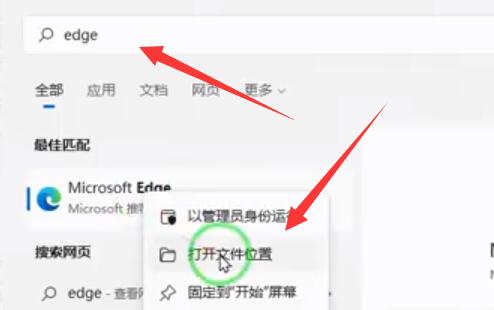
2. 次に、エッジ ブラウザのショートカットを見つけて右クリックし、[プロパティ] をクリックします。次に、「ターゲット」の 1 列を見つけて、exe の背後にある URL をすべて削除し、削除後に「OK」をクリックして保存します。
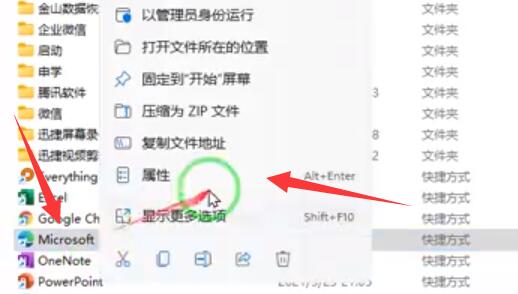
4. URL を削除した後、Edge ブラウザのショートカットを右クリックし、[ファイルの場所を開く] をクリックします。
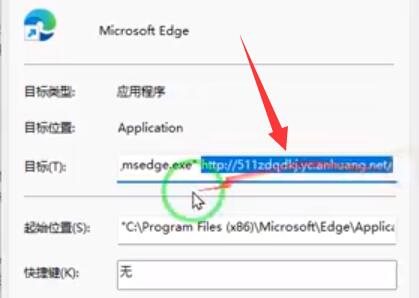
5. 開いたら、今は気にせず、ショートカットを右クリックして「削除」してください
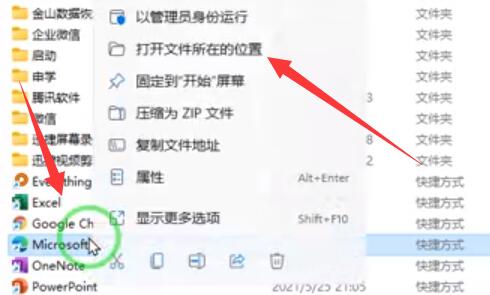
6. 最後に、ファイルが置かれているフォルダーに移動し、「エッジ」アイコンを使用してブラウザーを開きます。
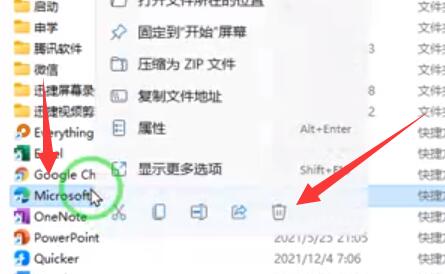
以上がwin11 ブラウザを 360 に変更し、また元に戻すためのチュートリアルの詳細内容です。詳細については、PHP 中国語 Web サイトの他の関連記事を参照してください。
声明:
この記事はsomode.comで複製されています。侵害がある場合は、admin@php.cn までご連絡ください。

